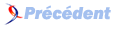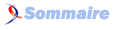III. Remplir la grille▲
Le projet permet de construire un formulaire affichant une grille et un bouton qui alternativement remplit et vide une case.
La 3e ûˋtape aborde les titres de la colonne et de la ligne fixes, l'alternance des couleurs et le remplissage de toutes les autres cellules.
La gestion de l'ûˋvûˋnement Crûˋation du formulaire va donner l'occasion ô¨ô d'habillerô ô£ l'ensemble de la grille, avant tout autre traitement.
III-1. Numûˋrotation des lignes▲
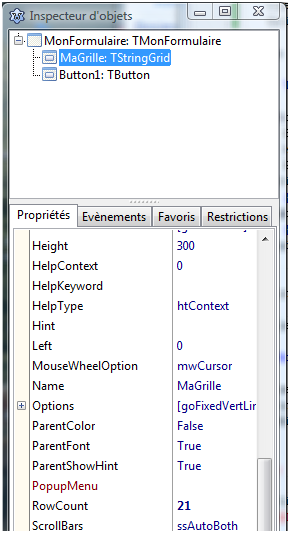
C'est l'opûˋration la plus simple : cliquer sur la grille pour faire apparaûÛtre l'inspecteur d'objets.
La ligne Options de l'onglet Propriûˋtûˋs prûˋsente û sa gauche un petit signe + : cliquer dessus pour faire apparaûÛtre les options disponibles.
û la ligne goFixedRowNumbering, ûˋcrire (basculer sur) True û la place de False.
C'est fait : appuyer sur la touche F9, le formulaire apparaûÛt avec la numûˋrotation des lignes sur la colonne fixe de gauche.
L'identification des colonnes est diffûˋrente : la propriûˋtûˋ Columns donne accû´s û un ûˋditeur qui permet de dûˋfinir les titres de chaque colonne une par une. Ce processus peut devenir rapidement laborieux, il est donc prûˋfûˋrable d'envisager l'ûˋdition des titres au sein du code : voir plus loin.
III-2. Alternance des couleurs▲
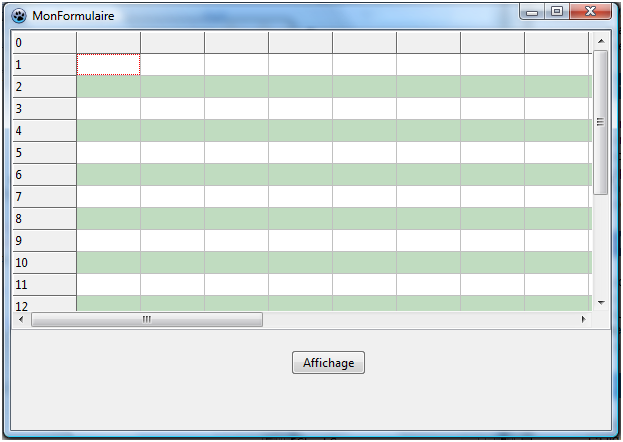
Une propriûˋtûˋ intûˋressante de la grille est nommûˋe AlternateColor.
Par dûˋfaut, sa valeur est clWindow.
D'autres couleurs sont disponibles.
Par exemple choisir clMoneyGreen.
Appuyer sur F9 : les lignes sont colorûˋes blanc/vert alternativement, ce qui peut rendre bien des services pour se repûˋrer dans un tableau de grandes dimensions.
Pour la suite, revenir sur clWindow.
III-3. ûvûˋnement OnCreate▲
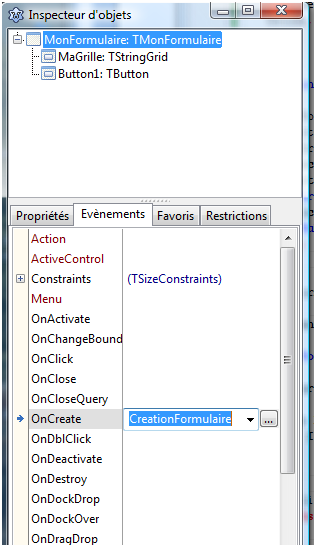
Le clic de la souris a dûˋjû permis de remplir une case de la grille.
Mais il existe des ûˋvûˋnements qui se dûˋclenchent automatiquement, par exemple lors de la crûˋation du formulaire.
Retour sur le formulaire : un clic ramû´ne l'inspecteur d'objets sur ses propriûˋtûˋs.
Cliquer sur le volet Evûˋnements.
Un clic sur la mûˋthode OnCreate, et dans la zone qui se libû´re, entrer CreationFormulaire (sans accent) et appuyer sur Entrer.
L'ûˋditeur de source rûˋapparaûÛt, une nouvelle procûˋdure est crûˋûˋe, elle sera exûˋcutûˋe û chaque lancement du programme.
Dans cette procûˋdure, les titres des colonnes seront dûˋfinis.
Par exemple Col 1, Col 2, etc.
procedure TMonFormulaire.CreationFormulaire(Sender: TObject);
var i : Integer;
begin
With MaGrille do
For i:=1 To ColCount-1 do
Cells[i,0]:='Col '+IntToStr(i);
end;Noter la variable ColCount qui conserve le nombre de colonnes choisi. De mûˆme, RowCount dûˋsigne le nombre de lignes. La variable compteur i est locale : elle doit donc ûˆtre dûˋclarûˋe avant le mot clûˋ begin.
Un appui sur F9 et la grille apparaûÛt : lignes et colonnes sont identifiûˋes clairement.
Pour remplacer la notation Col 1, Col 2, etc. par Col A, Col B, etc., il suffit de remplacer la chaûÛne 'Col '+IntToStr(i) par 'Col '+Chr(64+i).
Dans ce cas, il faudra traiter le cas des grilles dont le nombre de colonnes dûˋpasse 26, pour doubler par exemple le nombre des lettres.
Nûˋanmoins, la simple numûˋrotation des lignes peut se rûˋvûˋler insuffisante dans certaines applications. La dûˋsignation des lignes pourra ûˆtre imposûˋe par le code. Si on souhaite par exemple la notation Lig 1, Lig 2, etc. le code s'ûˋcrira :
For i:=1 to RowCount-1 do
Cells[0,i]:='Lig '+IntToStr(i);Si la numûˋrotation automatique des lignes est activûˋe, la nouvelle dûˋsignation remplacera les numûˋros.
III-4. Autres cases▲
Le remplissage des autres cases de la grille est rûˋalisûˋ en fonction de l'application souhaitûˋe : û partir d'un fichier texte, d'une base de donnûˋes, du presse-papier... ou manuellement. Ici, les cases seront remplies par des numûˋros trû´s simples û constituer. Une variable i va balayer les colonnes, une autre j va balayer les lignes. La cellule de la colonne 1, ligne 1 portera le nô¯ 1. Le numûˋro des autres cases sera donc i+(RowCount-1)*(j-1). Ce qui donne :
For i:=1 to ColCount-1 do
For j:=1 to RowCount-1 do
Cells[i,j]:=IntToStr(i+(RowCount-1)*(j-1));
Un appui sur F9 permet d'ûˋtudier le rûˋsultat : la grille est complû´te, l'utilisation des ascenseurs montre que la derniû´re case porte bien le bon numûˋro.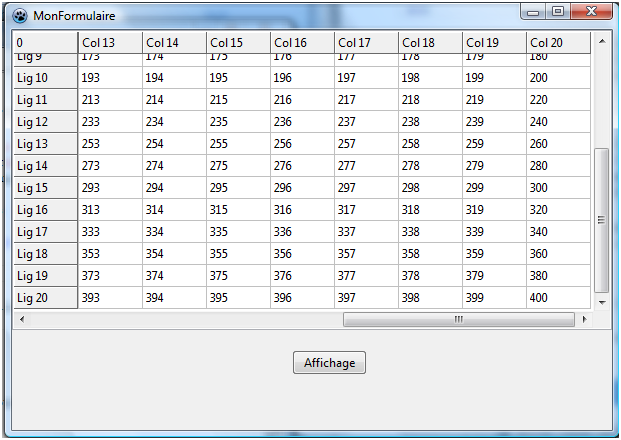
1. La variable j doit ûˆtre dûˋclarûˋe en dûˋbut de procûˋdure.
2. Pour afficher non pas des numûˋros bien ordonnûˋs mais des nombres au hasard, la derniû´re ligne deviendra
Cells[i,j]:=IntToStr(1+Random(10000));
Au dûˋbut de la procûˋdure de crûˋation du formulaire, l'instruction Randomize provoquera l'initialisation des nombres pseudo-alûˋatoires.
Un clic sur le bouton Affichage montre que son fonctionnement n'a pas ûˋtûˋ altûˋrûˋ.
Le code de la procûˋdure CreationFormulaire se prûˋsente maintenant comme suit :
procedure TMonFormulaire.CreationFormulaire(Sender: TObject);
var i, j : Integer;
begin
Randomize;
With MaGrille do
Begin
For i:=1 To ColCount-1 do
Cells[i,0]:='Col '+IntToStr(i);
For i:=1 to RowCount-1 do
Cells[0,i]:='Lig '+IntToStr(i);
For i:=1 to ColCount-1 do
For j:=1 to RowCount-1 do
//Cells[i,j]:=IntToStr(i+(RowCount-1)*(j-1));
Cells[i,j]:=IntToStr(1+Random(10000));
End;
end;III-5. Bilan▲
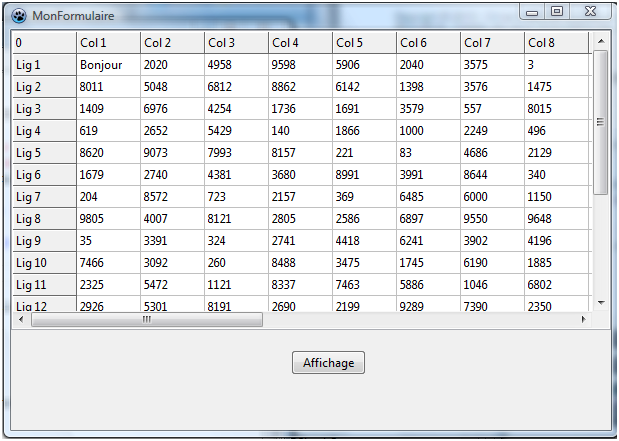
Cette troisiû´me ûˋtape a conduit au remplissage de la totalitûˋ de la grille et û l'identification claire de chacune de ses lignes et colonnes.
La suite fera intervenir les dûˋplacements de la souris et permettra de dûˋterminer -et d'afficher- ses coordonnûˋes ainsi que les numûˋros de ligne et de colonne correspondants.